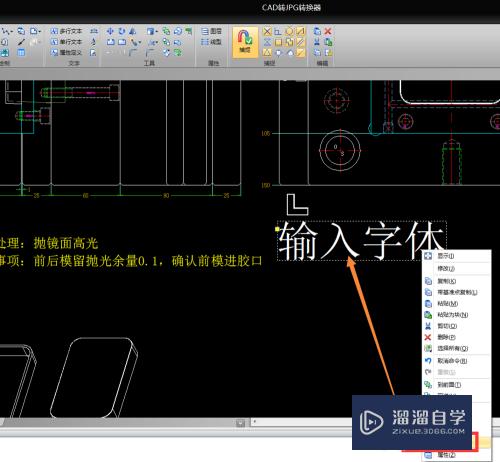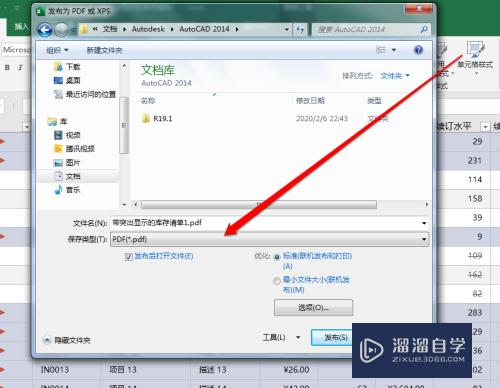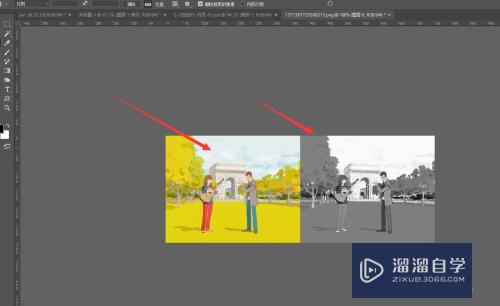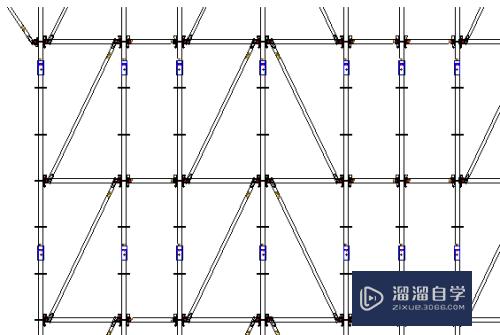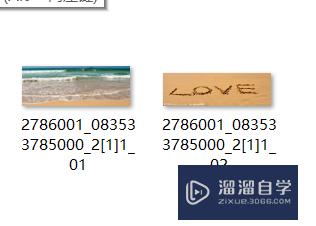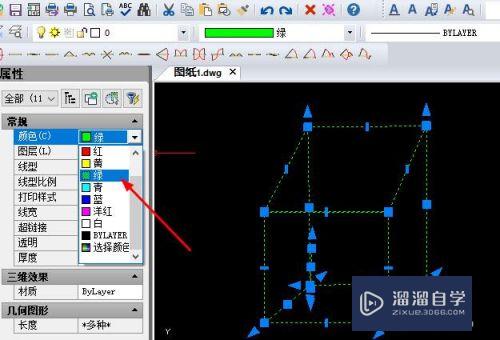CAD中怎么绘制五角星(cad怎么绘制五角星放大的图形)优质
很多行业都在使用CAD。CAD现在功能很强大。但刚开始接触CAD的话。那么我们就从简单的开始绘制。今天就来学习CAD中怎么绘制五角星。还能熟悉很多功能的使用哦!

工具/软件
硬件型号:小新Air14
系统版本:Windows7
所需软件:CAD2010
方法/步骤
第1步
首先我们打开我们的软件。在命令行输入C。之后点击回车

第2步
然后我们可以用鼠标指定圆心点。也可输入坐标
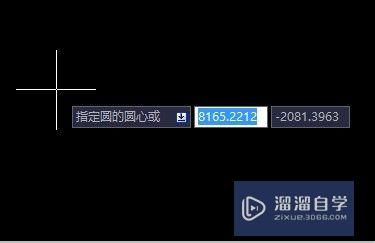
第3步
之后输入半径值或者拉一下把圆画出来
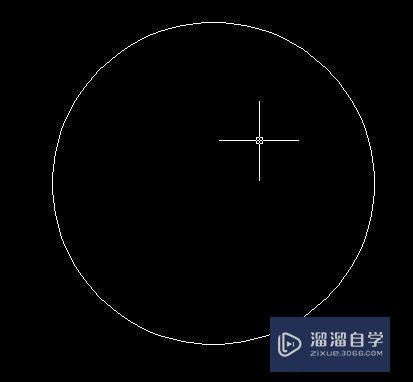
第4步
之后我们键入divide命令。点击回车
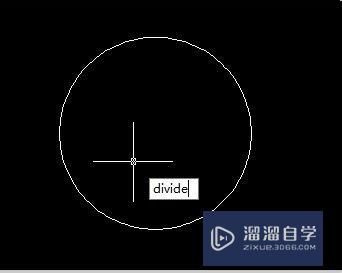
第5步
然后我们选中我们的圆

第6步
之后输入线段数目为5。把圆五等分
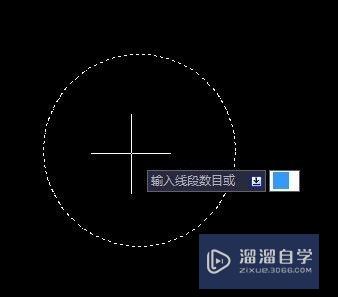
第7步
此时把圆删除我们就会看到五个点。如果觉得太小。可以更改点的样式

第8步
之后我们通过简单的画五角星的方法把它画出来即可

以上关于“CAD中怎么绘制五角星(cad怎么绘制五角星放大的图形)”的内容小渲今天就介绍到这里。希望这篇文章能够帮助到小伙伴们解决问题。如果觉得教程不详细的话。可以在本站搜索相关的教程学习哦!
更多精选教程文章推荐
以上是由资深渲染大师 小渲 整理编辑的,如果觉得对你有帮助,可以收藏或分享给身边的人
本文标题:CAD中怎么绘制五角星(cad怎么绘制五角星放大的图形)
本文地址:http://www.hszkedu.com/63210.html ,转载请注明来源:云渲染教程网
友情提示:本站内容均为网友发布,并不代表本站立场,如果本站的信息无意侵犯了您的版权,请联系我们及时处理,分享目的仅供大家学习与参考,不代表云渲染农场的立场!
本文地址:http://www.hszkedu.com/63210.html ,转载请注明来源:云渲染教程网
友情提示:本站内容均为网友发布,并不代表本站立场,如果本站的信息无意侵犯了您的版权,请联系我们及时处理,分享目的仅供大家学习与参考,不代表云渲染农场的立场!